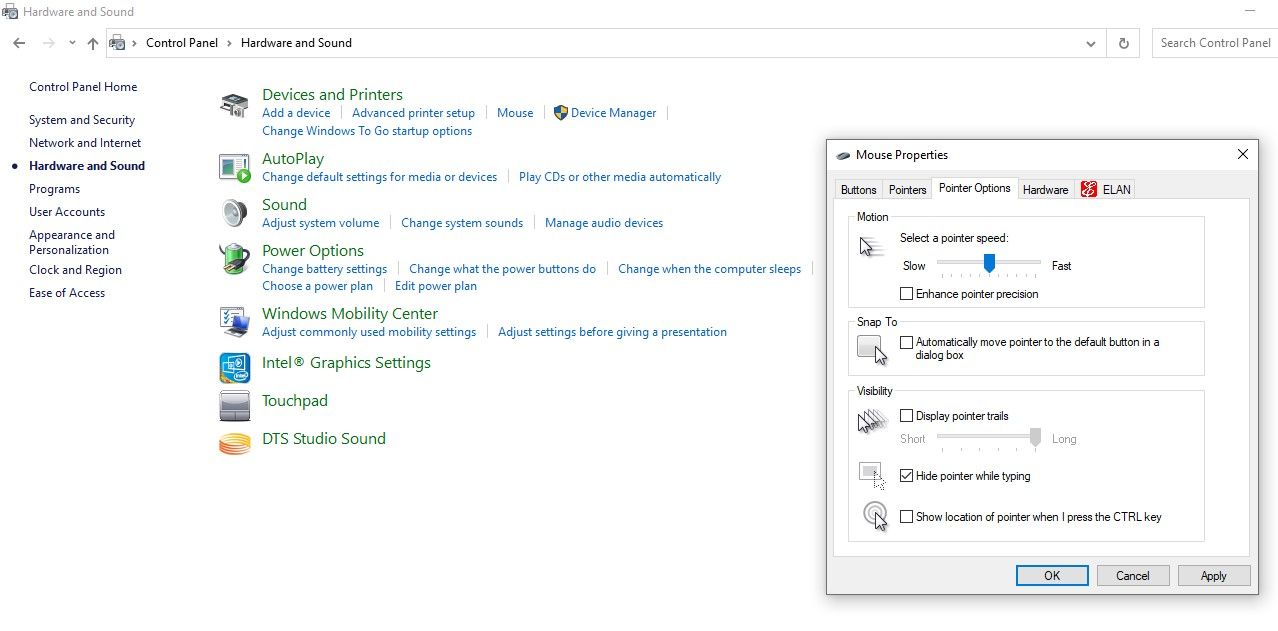Hur man stänger av musacceleration i Windows 10
Musaccelerationsfunktionen i Windows lades till för att hjälpa spelare att få bättre kontroll över sin markör, men det har inte blivit bra för vissa spelare. Om du aktiverar den här funktionen blir markören ofta utom kontroll.
Om du också tappar kontrollen över målet som påverkar din spelupplevelse kommer vi att förklara hur du inaktiverar musaccelerationen i Windows.
Vad är musacceleration på Windows?
En musaccelerationsfunktion accelererar pekarens rörelse. Det gör det möjligt för användare att flytta sin pekare snabbare och täcka mer avstånd på skärmen med enbart en snabbare musrörelse snarare än det fysiska avståndet som musen täcker.
Eftersom den här funktionen låter dig styra muspekarens rörelse baserat på hastigheten med vilken du flyttar musen, spelar det ingen roll hur mycket avstånd din mus täcker på musmattan.
Som ett resultat kan spelare dra muspekaren från ett hörn av skärmen till ett annat utan att flytta musen en enda tum på musmattan.
Varför ska du inaktivera den här funktionen?
Noggrannheten i ditt skott är avgörande när du spelar skjutspel. När musaccelerationsfunktionen är påslagen rör sig ditt sikte mycket längre, även med små rörelser. Detta kan resultera i att du missar ett avgörande skott som kunde ha vunnit dig i spelet.
Med den här funktionen inaktiverad flyttas muspekaren samma sträcka som du flyttar musen på musmattan. En sådan naturlig rörelse passar bra med många spelare, vilket resulterar i förbättrad spelprestanda.
Därför, om musaccelerationsfunktionen stör din spelprestanda, bör du inaktivera den.
Hur man inaktiverar musaccelerationsfunktionen i Windows 10
Följ stegen nedan för att inaktivera musacceleration:
- Navigera till Windows sökfält och skriv "Kontrollpanelen".
- Öppna appen Kontrollpanel .
- Klicka på Maskinvara och ljud.
- Klicka på musen under Enheter och skrivare.
- I fönstret Musegenskaper, navigera till fliken Pekaralternativ.
- I avsnittet Rörelse, avmarkera rutan till vänster för att förbättra pekarens precision, som styr musaccelerationen i Windows. Om du avmarkerar den inaktiveras musaccelerationen.
-
Klicka på Apply och tryck på Ok.
Genom att stänga av funktionen kommer du att kunna styra muspekaren naturligt igen. I de flesta fall gör avaktivering av funktionen det lättare för dig att kontrollera ditt mål perfekt, men det kan också försämra din spelprestanda. Om så är fallet kan det vara bäst att slå på funktionen igen.
När ska du hålla musacceleration aktiverad?
Musacceleration är dock inte helt fel. Om du stöter på följande problem med funktionen inaktiverad, se till att slå på den igen för bästa upplevelse.
1 Du börjar få problem när du styr muspekaren
Det kan vara svårt för dig att anpassa dig till den här förändringen om du har spelat spel med den här funktionen påslagen under en tid. Om din spelprestanda börjar glida, slå på funktionen igen.
2 Du har inte tillräckligt med utrymme på ditt skrivbord
När du inaktiverar musacceleration kommer din mus att täcka samma sträcka som du flyttar den på musmattan. Detta kan leda till att du stöter musen mot andra tillbehör på skrivbordet eller att den rör sig utanför din musmatta.
Därför, om utrymmet blir för litet för att musen ska kunna röra sig ordentligt, skaffa antingen en förlängd musmatta eller återställ ändringen.
3 Spelet kräver snabb rörelse
Du kan behålla den här funktionen på om spelet kräver snabb navigering. Med tanke på hur du behöver flytta musen mindre för att uppnå mer, kan du ta skarpa, snabba svängar med så liten ansträngning som möjligt genom att hålla musaccelerationen på.
Utnyttja musacceleration för att slå dina motståndare
Vid det här laget bör du vara bekant med musacceleration och hur det kan förbättra eller störa din spelprestanda. Justera den gärna efter eget tycke och få övertaget över dina motståndare.
Oavsett, håll funktionen aktiverad eller inaktiverad och vän dig vid båda inställningarna. Att slå på och av den upprepade gånger skulle göra det svårare för dig att vänja dig vid det.